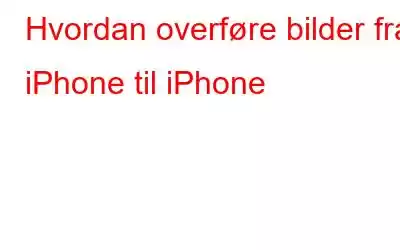Før du selger din gamle iPhone eller får en ny, bør du sørge for at alle bildene og videoene dine er sikkerhetskopiert – helst på en annen iPhone. Å holde bilder er en fin måte å fange favorittøyeblikkene dine og holde dem nær hjertet ditt. Med dette i tankene gir det perfekt mening for deg å ønske å overføre bilder fra din iPhone til en annen. Heldigvis er det enkelt nok for deg å overføre bilder fra iPhone til iPhone.
Med tanke på hvor mange bilder vi tar, virker det naturlig at vi ønsker å bevare dem så lenge som mulig. Du trenger aldri å slette eksisterende iPhone-bilder, selv etter å ha kjøpt en ny iPhone. Du trenger ikke en datamaskin for å flytte bildene dine fra iPhone til iPhone; det er like enkelt.
Les også: Slik gjenoppretter du en iPhone fra iCloud-sikkerhetskopi
Måter å overføre bilder fra iPhone til iPhone
1. Overfør bilder fra iPhone til iPhone via iCloud
Hvert bilde du tar på iPhone blir lastet opp til iCloud når iCloud Photos er aktivert. Apple-ID-en din gjør hele bildebiblioteket ditt tilgjengelig fra alle andre enheter. Sørg for at iPhones (gamle eller nye) bruker en lignende Apple-ID og fungerer på iOS 8.3 eller nyere før du begynner. De bør også være tilkoblet Wi-Fi.
Trinn 1: Synkroniser eller last opp alle bildene dine på iCloud
- Åpne «Innstillinger» på din gamle iPhone.
- Rull ned og trykk på "iCloud."
- Klikk nå på "Bilder " og trykk deretter på veksleknappen ved siden av "iCloud Photos" for å aktivere den. Alle bildene dine vil kreve litt tid å laste opp til iCloud.
Trinn 2: Få alle bildene dine på en annen iPhone
- Slå på din nye iPhone og gå til "Apper og data"-siden ved å jobbe deg gjennom de grunnleggende oppsettinstruksjonene.
- Rull ned og trykk på "Apper og data"-siden og trykk på "Gjenopprett fra iCloud-sikkerhetskopi."
- Bruk Apple ID-legitimasjon for å logge på iCloud.
- Skriv inn passordet du mottar fra Apple og klikk på "Jeg godtar" for å fortsette.
- Bildene dine og andre sikkerhetskopifiler vil bli flyttet til din nye iPhone. Det kan imidlertid ta en stund.
Les også: Slik overfører du iCloud-bilder til Google Foto
2. Overfør bilder fra iPhone til iPhone via e-post
Y Du kan overføre bilder mellom iPhones via e-post. Ved å sende deg selv alle bildene du ønsker å dele, kan du logge på e-postkontoen din fra enheten du vil se bildene dine.
- Installer din foretrukne e-postklient (Gmail, iCloud Mail, Outlook, Zoho, Yahoo, Proton) på begge iPhones.
- På kilde-iPhone, lag en ny e-post og legg ved alle nødvendige bilder.
- Send e-posten når hvert bilde er vedlagt.
- På den andre iPhone-enheten får du tilgang til postkassen og last ned vedleggene.
Les også: Slik gjenoppretter du bilder fra Keepsafe på Android eller iPhone
3. Overfør bilder fra iPhone til en venns iPhone ved hjelp av AirDrop
Du kan bruke AirDrop til å overføre bilder fra en iPhone til en annen eksternt. Denne metoden fungerer på iOS 7 eller nyere og på iPhone 5 og nyere.
- Åpne «Bilder»-appen på avsenderens enhet.
- Velg et bilde du vil dele og trykk på "Last opp"-ikonet nederst i venstre hjørne av bildet.
- Trykk nå på "AirDrop"-ikonet.
- Så snart mottakerens navn vises i AirDrop-feltet, trykker du på det.
- Bildene sendes så snart de velger å godta AirDrop-tilbudet.
Merk : Sørg for at AirDrop er aktivert på målenheten.
Les også: Slik registrerer du deg for Apple One på en hvilken som helst enhet
4. Overfør bilder fra iPhone til iPhone ved å bruke iCloud Link
Å bruke iCloud-koblinger er blant de enkleste måtene å dele bilder med en annen iPhone på hvis du bruker iCloud-bilder. For å opprette den, følg trinnene nedenfor:
- Åpne «Bilder»-appen på avsenderens enhet.
- Velg et bilde du vil dele og trykk på "Last opp"-ikonet nederst til venstre på bildet.
- Hvis du vil overføre mer enn ett bilde, klikker du på sirkelen nederst til høyre på hvert bilde.
- Velg nå "Kopier iCloud-kobling."
- Når iCloud-koblingen er klar, vises et vindu.
- Følger lukking av vinduet, skriv en ny e-post eller melding, lim inn koblingen og send den.
5. Overfør bilder via delt album
Ta litt tid på å lage et delt album hvis du ofte deler iPhone-bilder med de samme personene. Hver gang du slipper et bilde eller en video i det, vil folk med tilgang til det motta det umiddelbart.
- Åpne «Bilder»-appen på avsenderens enhet.
- Trykk nå på «Album».
- Klikk nå på "+"-ikonet fra øverste venstre hjørne av skjermen.
- Velg "Nye delte album" fra alternativene.
- Gi den et navn når og klikk på "Neste."
- Trykk på "Opprett" etter å ha skrevet inn hver kontakt du vil dele dette albumet med.
6. Overfør bilder mellom iPhones via iMessages
- Åpne «Bilder»-appen på avsenderens enhet.
- Velg en bildet du vil dele, og trykk på "Last opp"-ikonet nederst i venstre hjørne av bildet.
- Hvis du vil overføre mer enn ett bilde, klikker du på sirkelen nederst til høyre på hvert bilde.
- Klikk nå på "Meldinger."
- Send bildet til den andre iPhonen eller en hvilken som helst smarttelefon.
Les også: Slik fikser du Apple Mail-appen synkroniserer ikke med Gmail (iPhone)
For å avslutte dette
Så, dette er hvordan du kan overføre bilder fra iPhone til iPhone uten tredjepartsapplikasjoner eller uten å bruke en datamaskin. Del det med alle vennene dine. Jeg tror det beste alternativet for å overføre flere bilder samtidig er iCloud-deling. Fortell oss din favoritt i kommentarfeltet nedenfor. Legg også igjen forslag og spørsmål hvis du har noen.
Les: 0